Proqramların kompüterdə düzgün qurulması. Windows-da proqramların quraşdırılması
Artıq 2016-cı ildir, dostlar! Hamı yavaş-yavaş qarşıdan gələn bayramlara hazırlaşır. Beləliklə, əməliyyat sistemini yenidən quraşdırmaq qərarına gəldim ki, Yeni ildə hər şey, necə deyərlər, sıfırdan olsun. sonra pəncərələrin yenidən quraşdırılması hər şeyi yenidən quraşdırmaq lazımdır zəruri proqramlar. Bütün bunlar vaxt tələb edir, çünki proqramı tapmaq, yükləmək və quraşdırmaq lazımdır. Məlum olub ki, bu müddət sayəsində azaltmaq olar xüsusi xidmət, onunla bir anda lazımi kommunalları quraşdıra bilərsiniz.
Ən zəruri proqramları bir addımda necə quraşdırmaq olar?
Bu məqalə həm də kompüter qurarkən bir çox kompüterdə təkrarlanan proqram təminatı quraşdıran idarəçilər üçün faydalı olacaq. Bu üsul hər kəs üçün universaldır. “Bütün bunlar niyə lazımdır, çünki proqramları rəsmi internet saytından yükləmək olar” kimi bir sualınız olsa, təəccüblənmərəm. cari versiya? Bütün bunlar doğrudur, amma mənim üsulumdan istifadə etsəniz, o zaman hər şeyə təxminən 5 dəqiqə sərf edəcəksiniz, çünki kommunal xidmətlərin quraşdırılması bütün paketlərdə aparılacaq.Beləliklə, artıq başlayaq. Biz ninite.com xidmətinə gedirik və sizə lazım olan proqramların yanındakı qutuları yoxlayırıq.

Bütün lazımi onay qutuları yoxlandıqdan sonra Quraşdırıcını əldə et düyməsini klikləyin və faylı kompüterinizdə sizin üçün əlverişli yerdə saxlayın.

Yüklənmişləri açdıqdan sonra EXE faylı, bütün seçilmiş proqramların yüklənməsi və quraşdırılması dərhal başlayacaq.


Beş dəqiqədən az bir müddətdə bütün proqramlar kompüterə quraşdırıldı və onların qısa yolları Masaüstündə görünə bilər.

Nə qədər çox onay qutusu seçmisinizsə, yəni seçmisiniz arzu olunan proqramlar, daha uzun sürəcək avtomatik quraşdırma. Ancaq etiraf etməlisiniz ki, bu proses sizə 10-15 dəqiqə çəksin, amma bu, həyata keçiriləcək avtomatik rejim, və müvafiq olaraq, hərəkətləriniz minimaldır (lazımi kommunalları seçin və tətbiqi işə salın).
Üstəlik, proqramları kompüterinizə quraşdırarkən, çox itələməyəcəksiniz, çünki yalnız seçdiyiniz proqramlar quraşdırılır. Narahat olma, yox Çin proqramları, alətlər panelləri və yerdə görməyəcəyiniz digər zibillər. Yalnız ən təmiz proqramlar yalnız ilə quraşdırılacaq rəsmi səhifələr. Əməliyyat sistemini yenidən quraşdırarkən bu paketdən istifadə edə və ya ninite.com saytına qayıdıb lazımi proqramları seçə bilərsiniz.
Bu xidmətdə yalnız bir çatışmazlıq tapdım - şəxsən mənim üçün gündəlik istifadə etdiyim proqramlar azdır, lakin geniş auditoriya üçün bu olduqca qənaətbəxşdir. Beləliklə, sağlamlığınızdan və hər şeydən zövq alın!
Həyatımızda hər şey ilk dəfə baş verir. Çətinliklərə boyun əyməsəniz, bilinməyənlərdən qorxmasanız, hər şey mütləq nəticə verəcək və təcrübəsiz istifadəçidən əsl peşəkar ola bilərsiniz.
Əgər şəxsən siz hələ mükəmməl kompüter bacarıqlarınız olmadığına görə inadla “çaynik” adlandırılmaqdan yorulmusunuzsa, hamıya ilbiz sürəti ilə deyil, sıçrayışlarla irəliləməyə, yeni biliklərə inamla yiyələnməyə hazır olduğunuzu sübut edin.
Proqramı kompüterinizə necə quraşdırmaq barədə təlimatları mənimsəməklə başlayın ki, sonradan özünüzə lazım olan hər hansı proqramı quraşdıra biləsiniz.
Quraşdırma demək olar ki, bütün növlər üçün eyni olan müəyyən bir alqoritmlə müşayiət olunur. Xüsusiyyətlər varsa, onlar tamamilə əhəmiyyətsizdir, hətta bir başlanğıc da onları asanlıqla anlaya bilər.
Yüklənmiş proqramı kompüterinizə necə quraşdırmağın əsaslarını, daha dəqiq desək, quraşdırma prosesinə necə hazırlaşmaq lazım olduğunu ilkin olaraq tam başa düşmək sizin üçün daha vacibdir ki, o, rəvan getsin və heç bir problem yaratmasın.
Yükləmə faylı endirilir
Bəzi yardım proqramı quraşdırmaq lazımdırsa, onun adını daxil edin axtarış sətri. Sizə yükləmək üçün proqram təklif etməyə hazır olan saytları açın.
Bu saytların bir yox, eyni anda iki link ola biləcəyinə diqqət yetirin. Əlbəttə ki, bir başlanğıc olaraq, hansı linkin sizin üçün uyğun olduğunu vizual olaraq müəyyən etmək çətindir.
Ancaq fərq etməz, bağlantıların yanında yerləşən məlumatlara diqqət yetirin. Onlar proqramın hansı əməliyyat sistemi üçün nəzərdə tutulduğunu göstərir və həmçinin ƏS-nin bit dərinliyinə diqqət yetirirlər.
Hansı olduğunu başa düşmək üçün əməliyyat sistemi və kompüterinizdə neçə bit quraşdırılıb, "Kompüter" simgesini sağ klikləyin və sonra "Xüsusiyyətlər" xəttinə keçin. Açılan pəncərədə sizi maraqlandıran məlumatları tapa bilərsiniz.
Yükləmə prosesi də fərqlidir. Bəzi brauzerlər faylları avtomatik olaraq Yükləmələr qovluğuna yükləyəcək, digər brauzerlər isə sizdən yükləmə faylını harada saxlamaq istədiyinizi soruşacaq.
Proqramın avtomatik olaraq ora saxlanılıb-saxlanılmadığını, Yükləmələr qovluğunu tapmaq asandır. "Kompüter" i açın, sol tərəfdə istədiyiniz "Yükləmələr" qovluğunu görəcəksiniz, üzərinə klikləyin, bundan sonra dərhal açılacaq.

Yükləmə faylını yükləyərkən, proqramın pulsuz və ya pullu olmasına, daimi istifadə üçün və ya yalnız qısa müddətə (əksər hallarda otuz gün) nəzərdə tutulmasına diqqət yetirin.
Təbii ki, həm pulsuz, həm də ehtiyacınız olduğu müddətdə işləyə bilən proqram tapmaq optimaldır.
İnternetdən istənilən yükləmə faylını yüklədikdən sonra onları antivirus proqramı ilə yoxlamaq faydalıdır. Çox vaxt antivirus istənilən yükləmələri avtomatik yoxlamaq üçün konfiqurasiya edilir, lakin əlavə yoxlama aparmaq artıq olmaz. Bu yolla siz sadəcə olaraq kompüterinizi gözlənilməz infeksiyadan qoruyursunuz.
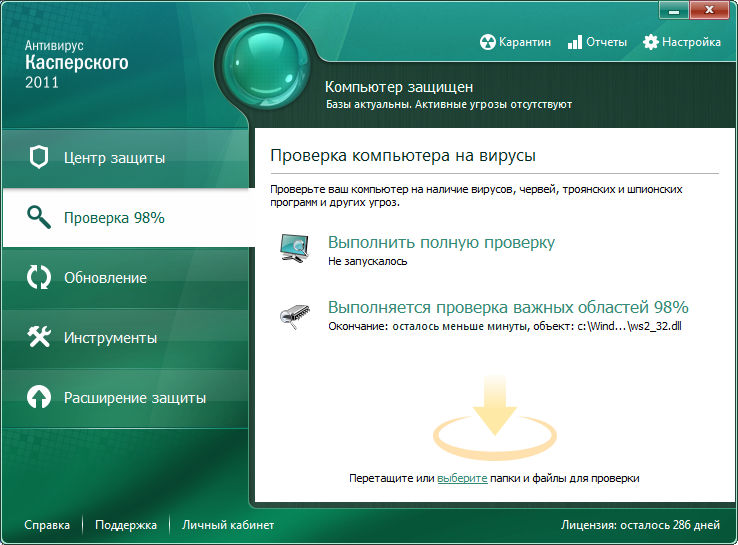
Proqram quraşdırma qaydaları
Yükləmə faylının müvafiq olaraq müxtəlif formatlarda ola biləcəyini və istədiyiniz proqramın quraşdırılması prosesinin bir qədər fərqli olacağını özünüz üçün başa düşmək də vacibdir.
Proqramı "exe" və ya "msi" uzantılı fayllarınız varsa, həmçinin arxivi yükləməyi bacarsanız quraşdıra bilərsiniz. Yükləmə faylının adı tamamilə fərqli ola bilər, buna görə də onun heç bir fundamental əhəmiyyəti yoxdur.
Proqramların "exe" və ya "msi" uzantılı açılış faylından quraşdırılması
Əgər siz "exe" və ya "msi" uzantısı olan yükləmə faylını endirmisinizsə, quraşdırma alqoritmi eyni olacaq. Öz-özünə quraşdırmaya başlamaq üçün bu fayla iki dəfə klikləmək kifayətdir.
Quraşdırma prosesi əlavə məsləhətlər və tövsiyələr ilə müşayiət olunacaq, buna görə də bütün addımları tələsmədən yerinə yetirmək vacibdir.
Bəzi proqramlar quraşdırmanın başlanğıcında hansı quraşdırma rejiminə üstünlük verdiyinizi soruşa bilər. Praktiki təcrübə açıq şəkildə göstərir ki, normal rejim və uzadılmış rejim var.
Proqramları kompüterə quraşdırmağı yenicə öyrəndiyinizi nəzərə alaraq, qabaqcıl quraşdırma seçimindən imtina edin, çünki bu, müəyyən biliklərə və bəzi praktik bacarıqlara sahib olmağı tələb edir. Hər hansı bir proqramın ilkin istifadəsi üçün normal rejim kifayət qədər olacaq.
Bundan sonra, proqram sizdən lisenziyanın istifadə şərtləri ilə razılığınızı təsdiqləməyinizi xahiş edəcək, bundan sonra proqramı quraşdırmanın üstünlük verdiyi qovluğu göstərməyinizi xahiş edəcək.

Prinsipcə, quraşdırma prosesi zamanı sistem müstəqil olaraq adı kimi bir qovluq təklif edəcək, beləliklə, bu cür təkliflərlə razılaşa bilərsiniz.
Quraşdırma prosesi daha da davam edəcək. Bir nöqtədə, proqramı istifadə etmək istədiyiniz dili göstərmək, həmçinin masaüstündə qısayol quraşdırmağın sizin üçün nə qədər vacib olduğunu aydınlaşdırmaq üçün yenidən sorğu tələb oluna bilər.
Bəzi proqramlar kiçik bir hiylə ilə, reklamla böyük əməkdaşlıqla quraşdırılır ki, bu, təəssüf ki, bəzi hallarda sizin üçün xoşagəlməz sürprizlərə çevrilə bilər, sistemi lazımsız "zibil"lə doldurur.
Quraşdırmağı tələb edən bir pəncərə görünsə yeni axtarış, dəyişdirin ana səhifə, yükləyin və prioritetləşdirin yeni brauzer, bilirsiniz, bütün bunlar proqramın quraşdırılması ilə heç bir əlaqəsi olmayan real ticarətdir.
Bu səbəbdən, belə təkliflər tapsanız, "Növbəti" düyməsini basmazdan əvvəl, bütün növ təkliflərin yanında avtomatik olaraq qoyulan bütün onay qutularının işarəsini çıxarın. Yalnız bundan sonra "Sonrakı" düyməsini basaraq prosesi davam etdirin.
Arxivdən proqramların quraşdırılması
İnternetdən arxivləşdirilmiş faylı endirmisinizsə, quraşdırma prosesi bir az fərqli şəkildə həyata keçirilə bilər.
Qeyd etmək lazımdır ki, əvvəlcə arxivin yüklənməsi ilə məşğul olmamısınızsa və artıq mövcud proqramlar arasında olmamısınızsa, əvvəlcə arxivçiləri quraşdırmalı və yalnız bundan sonra fərdi proqramlar quraşdırarkən onlardan uğurla istifadə etməli olacaqsınız. proqramlar.

Arxivləşdirici uğurla quraşdırılıbsa, siçanı arxivləşdirilmiş proqramla yükləmə faylının üzərinə aparın, üzərinə sağ klikləyin. Bu anda olacaq kontekst menyusu, orada "Faylları çıxarın" və ya "Müəyyən bir qovluğu göstərən faylları çıxarın" sətrini tapın. Siz həm birinci təklifdən, həm də ikincidən istifadə edə bilərsiniz, bundan sonra zibilin açılması prosesi başlayacaq.
Belə bir proses uğurla başa çatdıqda, yuxarıda təsvir olunan alqoritmə uyğun hərəkət etməyə imkan verən qovluqda "exe" və ya "msi" uzantılı bir fayl tapacaqsınız.
Beləliklə, proqramların quraşdırılması prosesi sadədir, əvvəlcə bütün tövsiyələri öyrənsəniz, quraşdırma alqoritminə əməl edin. Bütün bunlar sizə "çaydan" xəttini tez keçməyə, fərdi kompüter sahibliyinin yeni səviyyəsinə yüksəlməyə imkan verəcək.
Laboratoriya işi №9.
Mövzu: Proqramların quraşdırılması.
Hədəf: Fərqli quraşdırmağı öyrənin proqram təminatı.
Proqramların quraşdırılması.
Kompüterlə işləmək prosesində daim yeni proqramlar quraşdırmaq və sabit diskinizdə yer boşaltmaq üçün lazım olmayan proqramları silmək lazım olur. Əməliyyat sistemində işləmək üçün nəzərdə tutulmuş proqramlar Windows , xüsusi quraşdırma və ya paylama disketləri və ya diskləri vasitəsilə quraşdırılır CD-ROM . Yeni proqramların quraşdırılması çox vaxt quraşdırma adlanır - ingilis sözündən yüklemek , və aradan qaldırılması - aradan qaldırılması. Quraşdırma dəstinin ilk diski həmişə faylı ehtiva edir qurmaq. exe və ya quraşdırın. exe quraşdırma prosedurunu yerinə yetirən proqramla.
Bir çox əməliyyatlar kimi, yeni proqramın quraşdırılması Windows bir neçə yolla edilə bilər. Aşağıda proqramları quraşdırmaq və silmək üçün istifadə edə biləcəyiniz addımlar ardıcıllığı verilmişdir. Heç bir şey quraşdırmaq fikrində deyilsinizsəsadəcə bu təcrübəni oxuyun. Quraşdırmaq lazımdırsa yeni proqram- oxu və et.
mən yol
- CD-ROM daxil edin və ya quraşdırma dəstinin ilk disketini sürücüyə yerləşdirin.
- Tapşırıq çubuğundakı Başlat düyməsini basın və əsas menyudan əmri seçin Qaç. Ekranda bir dialoq görünəcək.Proqramın işə salınması.
- Açılan qutuda Açıq quraşdırma faylının adını ona gedən yolu daxil edin, məsələn, a :\ quraşdırma. exe və ya :\ quraşdırma. exe, proqramı disketlərdən quraşdırsanız. Siz həmçinin düyməni basa bilərsiniz Baxış-icmal və düzgün faylı tapın qurmaq. exe və ya quraşdırın. exe haqqında quraşdırma diski. Seçilmiş faylın adı və ona gedən yol açılan siyahı qutusunda göstəriləcək Açıq.
- OK düyməsini sıxaraq Run dialoqunu bağlayın. proqramlar . Quraşdırıcı işə düşəcək. Sonra, ekranda görünən təlimatları izləyin.
II yol.
Proqramları quraşdırmaq və silmək üçün siz daxil olan xüsusi xidmət proqramından da istifadə edə bilərsiniz pəncərələr. Əgər işləyirsinizsə Windows 2000/XP sonra aşağıdakıları edin:
- Tapşırıq çubuğundakı Başlat düyməsini basın və görünən əsas menyudan əmri seçin Parametrlər -> İdarə paneli. Ekranda bir pəncərə görünəcək.İdarə paneli.
- Linkə klikləyinProqramların quraşdırılması və silinməsi. Ekranda bir dialoq görünəcək.Quraşdırma və sökülməaçıq panel proqramlarıProqramların dəyişdirilməsi və ya silinməsi. Bu dialoqda ənənəvi nişan etiketləri əvəzinə dialoqun sol kənarında yerləşən böyük düymə nişanlarından istifadə olunur.
- Proqramı CD və ya disketdən quraşdırmaq üçün seçinProqramların quraşdırılması, sonra dəyişdirilmiş dialoqda düyməni basın CD və ya disketlər . Quraşdırma sihirbazının ilk dialoq qutusu Disketdən və ya CD-dən proqramın quraşdırılması ekranda görünəcək və diski sürücüyə daxil etməyi təklif edəcəkdir.
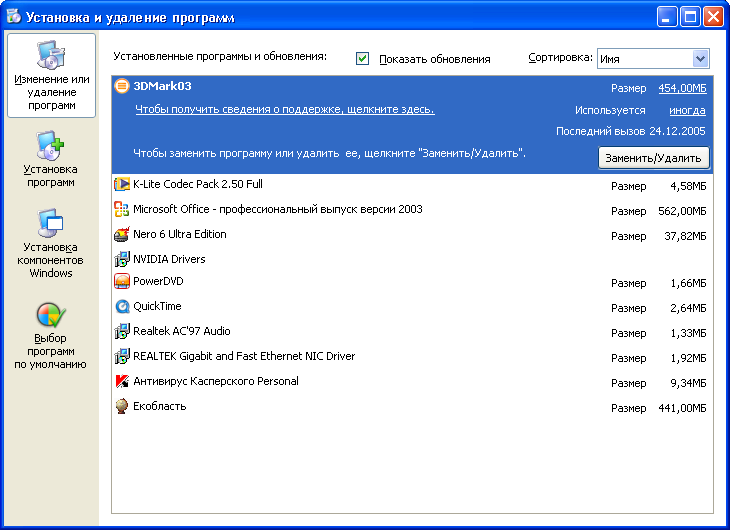
- Diski sürücüyə daxil edin və Next düyməsini basın. Sehrbaz əvvəlcə disket sürücüsünə müraciət edəcək və onun üzərində quraşdırıcı tapmasa, o, quraşdırıcını işə salmaq dialoq qutusunda müvafiq fayla gedən yolu göstərməyi təklif edəcək.
- Düyməni istifadə edərək Baxış-icmal , quraşdırma faylını tapın qurmaq. exe və ya lnstall. exe və düyməni basın Hazır . Quraşdırıcı işə düşəcək. Sonra, ekranda görünən təlimatları izləyin.
Proqramların silinməsi.
Əgər hər hansı quraşdırılmış proqramlar artıq ehtiyac yoxdur, onu çıxarmaq olar.
Əməliyyat sistemində işləyən hər hansı bir proqram Windows , istifadə edərək, düzgün çıxarılmalıdır xüsusi proqram sil və ya Proqramları Əlavə et/Sil dialoquna daxil olun Windows 2000/XP. O belə proqramların silinməsinə icazə verilir sadə aradan qaldırılması qovluqlar.
Nəzarət sualları:
- Proqram nədir?
- Proqram təminatı nədir?
- Proqram təminatının növləri hansılardır?
- Niyə proqramları quraşdırmaq lazımdır?
Köhnə nömrələrin birində ][ “Portativ - budur, sevinc” məqaləmiz var idi, burada quraşdırmadan işləyəcək demək olar ki, hər hansı bir proqramın portativ versiyasını necə edə biləcəyinizi, onu USB flash sürücüsünə yaza biləcəyinizi və həmişə sizinlə aparın. Daha sonra bahalı Thinstall yardım proqramı işə salındı. Daha sonra bu layihə VMware tərəfindən alınıb və onun bütün funksionallığı indi VMware ThinApp tətbiqində təqdim olunub. Bu şirkətin digər məhsulları kimi ThinApp virtuallaşdırma, daha doğrusu, proqramların virtuallaşdırılması ilə məşğuldur. Belə bir əməliyyatın vəzifəsi tək bir tətbiq üçün virtual mühit yaratmaqdır. Bu proqram başqa kompüterdə işlədiyini bilməməlidir; o, tərtibatçılar tərəfindən nəzərdə tutulduğu kimi, reyestrə, fayl sisteminə daxil ola və quraşdırma proseduru zamanı əlavə edilmiş açarları və faylları orada tapa bilər. Proqram faylları və bütün lazımi məlumatlar bir icra edilə bilən .EXE faylında yerləşdirilir. Onun işə salınması zamanı sistemdə zəruri reyestr açarlarını, DDL-ləri, kitabxanaları təqlid edən virtual mühit yerləşdirilir. üçüncü tərəf tərtibatçıları, hər cür çərçivə və proqram heç bir şey olmamış kimi işə başlayır. Eyni zamanda, sistemdə heç bir sürücü quraşdırılmır, reyestrdə heç bir dəyişiklik edilmir - proqram tamamilə virtual mühit daxilində işləyir. Bu, yaxşı bir yanaşmadır və ThinApp onu həyata keçirmək üçün əla iş görür, lakin bir məqam var: həllin qiyməti ən azı 6050 dollardır. Turş deyil, hə?
Bununla belə, şirkətin iştahı tezliklə azala bilər, çünki bu yaxınlarda İnternetdə tətbiqlərin virtuallaşdırılmasına real alternativ yaranıb. Cameyo proqramı (www.cameyo.com) ThinApp ilə eyni şeyi edir, yeganə fərq ondan ibarətdir ki, heç nə tələb etmir. Bilirsiniz, mən VMware olsaydım, qorxmağa başlayardım. Daşıma prosesinin Cameyo-da olduğundan daha asan necə edilə biləcəyini təsəvvür etmək çətindir. 1,5 MB paylamadan quraşdırdıqdan sonra istifadəçiyə iki düyməli interfeys təqdim olunur: biri yeni konteyner yaratmaq, digəri isə əvvəllər yaradılmış paketləri dəyişdirmək üçün. Birincisinə ("Capture quraşdırma") klikləsəniz, proqram vəziyyəti özü üçün saxlayaraq sistemin şəklini çəkməyə başlayacaq. fayl sistemi və reyestr - bu məlumat əsasında qurulmalı olacaq. Snapşot çəkilən kimi Cameyo sizə Portativ versiya hazırlamağınız lazım olan proqramın quraşdırılmasına başlamağı təklif edəcək. Opera olsun və şəkli tamamlamaq üçün - həm də bunun üçün bir Flash player, həm də Java plagini. Heç bir problem yoxdur, hər şeyi həmişəki kimi quraşdırın; yenidən yükləmə tələb olunarsa, yenidən başladın (bu, düzgün işlənib). Quraşdırma və konfiqurasiya tamamlandıqdan sonra "Quraşdırma tamamlandı" düyməsini klikləyə bilərsiniz. Bu zaman Cameyo hansı dəyişikliklərin baş verdiyini müqayisə etmək üçün sistemin başqa bir şəklini çəkəcək və bu məlumat əsasında Portativ paket yaradacaq. Proses bir neçə dəqiqə çəkə bilər, bundan sonra proqram "Paket uğurla yaradıldı" mesajını sevindirəcək.
Əslində, hamısı budur. Yaranan EXE-ni istənilən Windows sistemində işə salmağa cəhd edə bilərsiniz və brauzerin özünün və hər şeyin olduğundan əmin ola bilərsiniz quraşdırılmış plaginlər iş. USB flash sürücüsünə yaza və problemsiz istənilən kompüterdə istifadə edə bilərsiniz. Doğrudur, bir xəbərdarlıq var - konteynerə kifayət qədər çox müxtəlif məlumatlar yerləşdirilir, buna görə də paketin çəkisi olduqca təsir edici ola bilər. Məsələn, Opera 10.62 ilə nəticələnən paketin çəkisi 139 MB-a qədərdir. Ancaq burada bir sirr var: konteynerin içindəkiləri araşdırsanız, orada Cameyo-nun səhvən yerləşdirdiyi faylları tapmaq asandır və əslində onları virtuallaşdırmağa ehtiyac yoxdur. Deyək ki, Opera ilə paketim, demək olar ki, 15 MB ağırlığında olan Dropbox indeksi olan bir fayl aldı və bu, əldə edilən paketin ümumi həcminin onda biridir. İkinci (və sonuncu) mövcud "Mövcud paketi redaktə et" düyməsini klikləməklə konteynerin içərisində nə olduğunu görə və Cameyo vasitəsilə dəyişiklik edə bilərsiniz. "Fayllar" və "Qeydiyyat" sekmelerinde hansı faylların və reyestr filiallarının təqlid edildiyini görmək asandır. Lazım gələrsə, hər hansı bir element çıxarıla bilər və ya əksinə, bir şey əlavə edilə bilər. İlk Ümumi sekmesinde mövcud olan maraqlı seçim İzolyasiya rejimidir. Varsayılan olaraq, hər hansı Portativ proqram tamamilə təcrid olunmuş vəziyyətdə işləyir və sistemdə dəyişiklik edə bilməz. Bununla belə, zəruri hallarda, paket rejimi "Tam Giriş" olaraq dəyişdirilə bilər və sonra proqram hər hansı digər proqram kimi fayllara və reyestrə tam giriş əldə edəcək.
